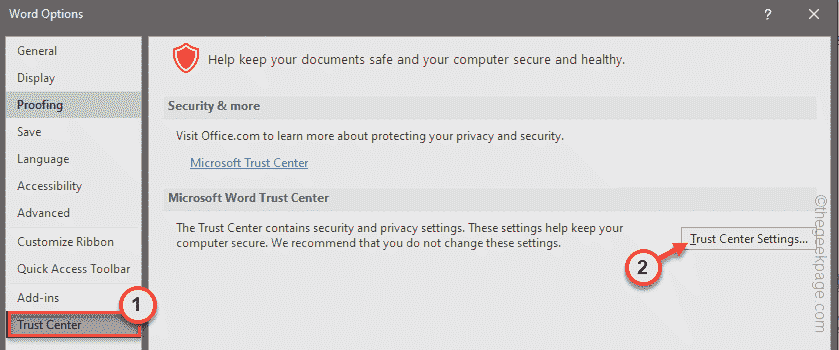Po karan
Aplikacija se nije mogla pravilno pokrenuti (0xc0000715). Kliknite U redu da biste zatvorili aplikaciju. Microsoft Word jedan je od najčešće korištenih uređivača teksta. Naziv izvršne datoteke za aplikaciju je WinWord.exe. Mnogi su korisnici izvijestili da prilikom pokušaja otvaranja aplikacije dobivaju sljedeću pogrešku:

Problem se javlja i s Microsoft Outlookom ako su datoteke Microsoft Word pričvršćene na e-adrese u njegovom profilu. Microsoft je pokrenuo ažuriranje kako bi riješio problem, međutim, neće raditi ako su datoteke .dll povezane sa paketom već oštećene.
Uzroci
Uzroci problema su sljedeći:
1] Problemi s korisničkim profilom.
2] Uredski je stan korumpiran.
3] Neki antivirusni softver treće strane mogao bi ometati postupak.
4] Zlonamjerni softver ili virus u sustavu.
5] Nedostaju datoteke u paketu Microsoft Office.
Rješenje 1] Popravite Microsoft Office
1] Pretraži appwiz.cpl u okviru za pretraživanje sustava Windows 10. Kliknite na appwiz.cpl

2] Pronađi Microsoft Office na popisu.
3] Desnom tipkom miša kliknite softver i kliknite na Promijeniti.

4] Klik na brzi popravak i popravni ured.

Rješenje 2] Ponovno pokrenite WinWord postupak
Razlog zbog kojeg nismo u mogućnosti otvoriti aplikaciju je taj što prethodna sesija nije dovršena i nije prekinuta.
1] Pritisnite CTRL + ALT + Esc tipke zajedno da biste otvorili Task Manager.
2] Kliknite na pojedinosti Tab.
3] Pronađi WINWORD.exe i desni klik na njega.

4] Sada odaberite Završi stablo procesa.
3] Pokušajte ponovo pokrenuti Microsoft Word.
Rješenje 3] Dovršite ponovnu instalaciju sustava Microsoft Office
Ako gornja 2 rješenja ne uspiju, to znači da su datoteke potrebne za Microsoft Word oštećene ili nedostaju. Stoga bismo morali ponovno instalirati paket Microsoft Office. Evo postupka za isto:
1] Preuzmite budalu s jednostavnim popravkom spomenutu u opciji 2 ovdje. Pokrenite alat za potpunu deinstalaciju paketa Microsoft Office.

2] Instalirati Ponovno Microsoft Office.
Dodatni koraci
1] Ažuriranje sustava Windows: Microsoft je pokrenuo ažuriranje sustava Windows kako bi riješio problem. Iako problem ne rješava uvijek, to bi trebao biti prvi korak.

2] Pokrenite cjelovito antivirusno i anti-malware skeniranje sustava.
3] Deinstalirajte bilo koji nedavno instalirani sumnjivi program.
Nakon toga nastavite sa sljedećim rješenjima:
1] Ponovo pokrenite postupak WinWord
2] Popravite Microsoft Office
3] Dovršite ponovnu instalaciju sustava Microsoft Office
Nadam se da pomaže!